Das Update KB5031455 für Windows 11 Version 22H2 mit der Versionsnummer 22621.2506 hat Microsoft heute Nacht für alle Anwender freigegeben. Ihr könnt Euch ab sofort dieses neue kumulative Update (siehe auch Windows 11 Update Übersicht)) über alle verfügbaren Updatekanäle herunterladen und installieren. Es steht über Windows Update, die Microsoft Update Katalog Server und auch über den WSUS bereit.
Welche Änderungen beinhaltet das Update KB5031455?
Die Liste der Änderungen dieses Updates KB5031455 ist sehr lang.
Windows 11 Copilot
Dieses Update fügt eine Vorschau der zentralisierten KI-Unterstützung hinzu, die unter Windows als Copilot bezeichnet wird. Dies macht Windows 11 zur ersten PC-Plattform, die zentralisierte KI-Unterstützung hinzunimmt, um Ihnen bei der Arbeit zu helfen. Diese erste Vorschau konzentriert sich auf die integrierte Benutzeroberfläche.
Wählen Sie zum Starten die Schaltfläche Copilot in Windows auf der Taskleiste aus (oder drücken Sie WIN +C). Copilot in Windows verwendet dasselbe Microsoft-Konto (MSA) oder Azure Active Directory -Konto (Azure AD), das Sie für die Anmeldung bei Windows verwendet haben. Beachten Sie, dass Azure AD in Microsoft Entra-ID geändert wird.
Copilot in Windows wird als Seitenleiste auf der rechten Seite des Bildschirms angezeigt. Es überschneidet sich nicht mit Desktopinhalten oder blockiert geöffnete App-Fenster. Copilot in Windows mit Bing Chat generiert Kontextantworten und verbessert Ihre Erfahrung in Windows.
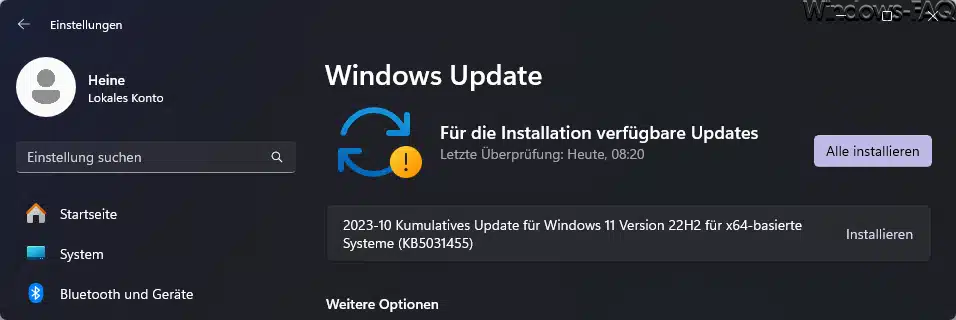
Windows 11 Startmenü
- Das Update bietet eine umfangreichere Vorschau, wenn Sie im Startmenü unter Empfohlen auf Dateien zeigen. In dieser ersten Version sind Miniaturansichten nicht für alle Dateien verfügbar. Wenn Sie mit der rechten Maustaste auf Clouddateiempfehlungen klicken, haben Sie außerdem die Möglichkeit, diese Dateien schnell freizugeben.
- In den nächsten Wochen wird im Abschnitt Empfohlen des Startmenüs möglicherweise eine neue Rangfolge der zuletzt verwendeten Dateien angezeigt. Bei dieser Rangfolge wird berücksichtigt, wann Sie die Datei, die Dateierweiterung und vieles mehr zuletzt verwendet haben. Dies bedeutet, dass die Dateien möglicherweise nicht in einer rein umgekehrten chronologischen Reihenfolge angezeigt werden, wenn Sie sie zuletzt verwendet haben.
Windows 11 Taskleiste und Benachrichtigungen
- Dieses Update fügt den Schnelleinstellungen einen erweiterten Lautstärkemixer hinzu. Damit können Sie die Audiodaten für jede App separat anpassen. Sie können Auch Audiogeräte austauschen, wann immer Sie möchten. Die neue Tastenkombination (WIN+STRG+V) bringt Sie schnell zum Lautstärkemischer.Es ist auch einfacher, die Windows Spatial Audio-Erfahrung zu aktivieren. Eine neue Schnellzugriffsliste zeigt ihnen die gesamte räumliche Audiotechnologie, die auf Ihrem Gerät installiert ist. Weitere Raumklangtechnologien wie Dolby und DTS finden Sie im Microsoft Store.
- Dieses Update fügt den Modus „Nie kombiniert“ hinzu. In diesem Modus können Sie Anwendungsfenster und deren Bezeichnungen separat auf der Taskleiste anzeigen. Um dieses Feature zu finden, wechseln Sie zu Einstellungen > Personalisierung > Taskleiste > Verhalten der Taskleiste.Legen Sie Taskleistenschaltflächen kombinieren und Bezeichnungen ausblenden auf Nie fest. Außerdem gibt es eine separate Einstellung zum Aktivieren dieser Option für andere Taskleisten, wenn Sie mehrere Monitore verwenden.
- Ab diesem Update werden Desktopbeschriftungen angezeigt, wenn Sie in der Aufgabenansicht zwischen Desktops wechseln (WIN + STRG + NACH-LINKS- oder NACH-RECHTS-TASTE). Neue Gleitanimationen werden auch angezeigt, wenn Sie Ihre Desktops mithilfe von Trackpadgesten, Touchgesten, Tastenkombinationen und durch Klicken auf das Flyoutfeld „Aufgabenansicht“ ändern.
- Sie können jetzt die Uhrzeit und das Datum in der Taskleiste ausblenden. Um dies zu aktivieren, klicken Sie mit der rechten Maustaste auf die Taskleistenuhr, und wählen Sie Datum und Uhrzeit anpassen aus.
- Benachrichtigungen werden jetzt als Glockensymbol in der Taskleiste angezeigt. Wenn neue Benachrichtigungen angezeigt werden, hat das Symbol eine Füllfarbe, die auf der Akzentfarbe Ihres Systems basiert. Wenn keine Benachrichtigungen vorhanden sind und die Uhr sichtbar ist, hat das Symbol keine Füllfarbe. Die Anzahl der Benachrichtigungen wird nicht angezeigt.
- Dieses Update fügt eine Schaltfläche „Benachrichtigung anzeigen“ für dringende oder wichtige Benachrichtigungen hinzu, die Sie erhalten, wenn Sie aktivieren, nicht stören. Wählen Sie die Schaltfläche aus, um den Inhalt der Benachrichtigung anzuzeigen. Diese Schaltfläche wird angezeigt, wenn Sie eine App im Vollbildmodus verwenden.
- Um Ablenkungen durch Benachrichtigungs-Popups zu minimieren, erkennt Windows jetzt, ob Sie mit Popups aus einer App interagieren. Andernfalls wird ein Vorschlag zum Deaktivieren des Popupbanners für diese App angezeigt. Dadurch wird nur verhindert, dass das Banner angezeigt wird. Sie können die Popups weiterhin in der Benachrichtigungszentrale finden.
- Sie können jetzt mit der rechten Maustaste auf eine App auf der Taskleiste klicken und die Aufgabe beenden. Dieses Update fügt eine neue Einstellung in Einstellungen > System > Entwickler können diese Funktion aktivieren.
- Mit diesem Update KB5031455 wird die Option zum Starten der Diagnose von Netzwerkproblemen über die Taskleiste hinzugefügt. Um diese Option anzuzeigen, klicken Sie mit der rechten Maustaste auf das Netzwerksymbol in der Taskleiste.
- Dieses Update wirkt sich auf die Hervorhebung der Suche im Suchfeld aus. Wenn Sie den Glanz auswählen, wird eine Bing.com Seite für die tägliche Suchmarkierungen angezeigt. Dies ist zunächst für eine kleine Zielgruppe verfügbar und wird in den folgenden Monaten breiter bereitgestellt.
- Dieses Update behebt ein Problem, das sich auf die Suche auf der Taskleiste auswirkt. Wenn Sie die Einstellungsoption „Symbol und Bezeichnung suchen“ für die Taskleiste auswählen, überlappen sich das Suchsymbol und die Suchbezeichnung.
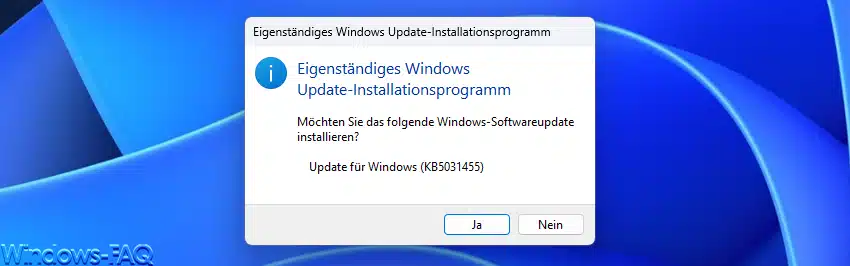
Windows Datei Explorer
- Dieses Update fügt eine modernisierte Explorer Home hinzu, die von WinUI unterstützt wird. Empfohlene Dateien werden als Karussell angezeigt. Dieses Karussell wird nur angezeigt, wenn Sie mit einem Azure AD-Konto bei Windows angemeldet sind. Um dies zu deaktivieren und stattdessen angeheftete Ordner anzuzeigen, wählen Sie die Auslassungspunkte aus. Um das Dialogfeld Ordneroptionen zu öffnen, wählen Sie Optionen aus. Aktivieren Sie im Abschnitt Datenschutz das neue Kontrollkästchen neben dem Abschnitt „wie empfohlen„.
- Explorer neu entworfene Adressleiste erkennt lokale und Cloudordner. Außerdem wird der Status Ihrer Datei angezeigt. Für Microsoft OneDrive-Benutzer enthält die Adressleiste jetzt Ihre OneDrive-Synchronisation Status und ein Kontingent-Flyoutfeld.
- Ein neuer Detailbereich in Explorer (ALT+ UMSCHALT+P) hilft Ihnen, auf verwandte Inhalte zuzugreifen, mit Dateiaktivitäten auf dem neuesten Stand zu bleiben und zusammenarbeiten, ohne eine Datei zu öffnen. Wenn Sie eine Datei in Explorer auswählen und den Bereich aktivieren, zeigt der Bereich Kontextinformationen zur Datei an. Dies umfasst eine Dateiminiaturansicht, den Freigabestatus und Schaltflächen, E-Mails und vieles mehr. Wählen Sie zum Aktivieren das Menü Ansicht und dann den Bereich Details aus. Verwenden Sie dann die Schaltfläche auf der rechten Seite der Befehlsleiste, um den Bereich zu aktivieren.
- Mit diesem Update wird der Katalog in Explorer eingeführt. Die Galerie erleichtert den Zugriff auf Ihre Fotosammlung. Der Inhalt im Katalog entspricht dem Inhalt, den Sie in der Ansicht Alle Fotos in der Fotos-App sehen. Ihre zuletzt aufgenommenen Fotos werden oben im Katalog angezeigt. Dies schließt Fotos von Ihrem Smartphone ein, wenn Sie oneDrive Camera Roll Backup eingerichtet haben.
- Sie können die Ordner auswählen, die im Katalog angezeigt werden, indem Sie das Dropdownmenü Sammlung verwenden. Sie können auch Unterordner vorhandener Quellen hinzufügen, um nach einer Teilmenge Ihres Inhalts zu filtern. Dies umfasst Desktophintergründe, SD-Karten und Kameraimporte.
- Der Katalog funktioniert auch über das Dialogfeld für die Dateiauswahl. Dies erleichtert das Einfügen von Anlagen, das Erstellen von PowerPoint-Folien oder das Erstellen von Social Media-Beiträgen.
- Die neue Schaltfläche „Telefonfotos hinzufügen“ befindet sich in der Befehlsleiste. Verwenden Sie es, um Ihren PC für die Anzeige von Fotos von Ihrem Smartphone in der Galerie bereit zu machen. Wenn Sie diese Schaltfläche auswählen, wird eine URL mit einem QR-Code angezeigt, den Sie mit Ihrem Smartphone scannen können, um zu beginnen.
- Dieses Update fügt native Unterstützung für das Lesen zusätzlicher Archivdateiformate mit dem Open-Source-Projekt libarchive hinzu.
- Sie können registerkarten jetzt mit einem vorhandenen Explorer Fenster entfernen und zusammenführen.
- Dieses Update verbessert die Leistung der Berechnungsphase, wenn Sie eine große Anzahl von Dateien gleichzeitig an den Papierkorb in Explorer senden.
Windows Freigaben
- Neu! Sie können Ihre Dateien mithilfe von Outlook direkt im Windows-Freigabefenster per E-Mail senden. Wählen Sie das Outlook-Symbol im Abschnitt „Freigeben mit“ des Windows-Freigabefensters aus.
- Neu! Das Windows-Freigabefenster verfügt jetzt über ein Suchfeld. Daher können Sie jetzt auch nach Outlook Kontakten suchen, um eine Datei zu teilen. Das Windows-Freigabefenster zeigt auch 8 bis 10 vorgeschlagene Kontakte an, die schnell freigegeben werden können, einschließlich der E-Mail an sich selbst eine Datei.
- Neu! Anstelle eines Dropdownmenüs im Windows-Freigabefenster gibt es eine Schaltfläche zum Aktivieren der Freigabe in der Nähe.
- Neu! Für die Freigabe in der Nähe werden Ihre eigenen PCs oben auf den ermittelten Geräten unter „Umgebungsfreigabe“ angezeigt.
- Neu! Die Freigabe von Dateien von einem PC auf einen anderen ist schneller, wenn Sie Wi-Fi Direct verwenden.
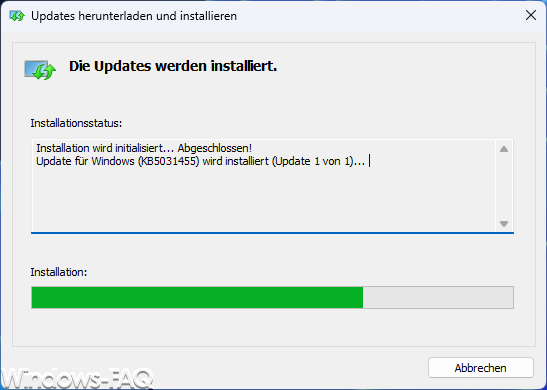
Windows Backup und Restore
- Neu! Mit diesem Update wird die Windows-Sicherung-App (Windows Backup Tool) eingeführt. Verwenden Sie es, um Ihren aktuellen PC schnell zu sichern und auf einen neuen PC zu wechseln.
- Neu! Die Microsoft Store-Apps von Ihrem vorherigen PC werden an der Stelle angeheftet, an der Sie sie auf der Taskleiste und im Startmenü gelassen haben. Desktop-Apps, die Sie nicht aus dem Microsoft Store installiert haben, sind ebenfalls dort, wo Sie sie verlassen haben.
- Neu! Einstellungen von Ihrem vorherigen Gerät werden auf Ihrem neuen PC wiederhergestellt. Dies hilft Ihnen, so schnell wie möglich wieder in Ihren Workflow einzusteigen.
Windows Emojis
- Neu! Dieses Update fügt Unterstützung für Unicode-Emoji 15 hinzu. Sie können jetzt im Emoji-Bereich neue Emojis anzeigen, suchen und einfügen. Um den Emoji-Bereich zu öffnen, drücken Sie die Windows-Logo-Taste + . (Punkt).
- Neu! Mit der Aktualisierung unseres Farbschriftformats auf COLRv1 zeigt Windows jetzt Emojis mit einer 3D-ähnlichen Darstellung an. Dieses Feature wird nur angezeigt, wenn es von einer App unterstützt wird.
Windows Blickpunkt
- Neu! Dieses Update KB5031455 verbessert die Windows-Spotlight-Erfahrung. Sie können bilder im Vollbildmodus anzeigen, indem Sie die Schaltfläche Weitere Informationen verwenden. Dieses Update bietet auch eine minimierte Windows Spotlight-Erfahrung. Es gibt viele Möglichkeiten, mehr über jedes Bild zu erfahren. Um das Windows Spotlight-Flyoutfeld zu öffnen, klicken Sie mit der rechten Maustaste auf das Spotlight-Symbol auf dem Desktop. Um mehr über die einzelnen Bilder zu erfahren, doppelklicken Sie auf das zugehörige Symbol, um eine Bing-Landing Page zu öffnen.
Windows Sprachausgabe
- Neu! Dieses Update fügt neue natürliche Stimmen für die Sprachausgabe hinzu. Diese Stimmen verwenden moderne Sprachsynthese auf dem Gerät. Nachdem Sie es heruntergeladen haben, funktioniert es ohne Internetverbindung.
- Neu! Wenn die Sprachausgabe geöffnet wird, wird die Outlook-Unterstützung aktualisiert. Nachdem der Download abgeschlossen ist, erhalten Sie eine Benachrichtigung. Derzeit ist die Outlook-Unterstützung der Sprachausgabe nur für Englisch (USA) verfügbar.
- Neu! In Microsoft Excel bietet die Sprachausgabe eine prägnantere und effizientere Leseerfahrung. Es priorisiert Ankündigungen basierend auf dem, was Sie zum Überspringen einer Arbeitsmappe benötigen. Sie können Tastenkombinationen verwenden, um sie anzupassen. Weitere Informationen finden Sie in der Dokumentation zur erweiterten Sprachausgabe in Excel. Diese neue Oberfläche ist im Microsoft Store verfügbar. Es kann also einige Minuten dauern, bis sie auf Ihrem Gerät verfügbar ist.
- Neu! Dieses Update verbessert, wie gut die Sprachausgabe traditionelle chinesische Zeichen und Wörter liest, wenn Sie das Kandidatenfenster des Eingabemethoden-Editors (IME) verwenden. Dies ist nur für das Taiwan-Sprachpaket verfügbar. Es ist für das Hongkong-Sprachpaket nicht verfügbar.
Windows Voice Access
- Neu! Dieses Update fügt Befehle hinzu, um Wörter zu korrigieren, die der Sprachzugriff nicht erkennt. Sie können „korrekt [Text]“ sagen, um bestimmten Text zu korrigieren. Verwenden Sie „Korrigieren sie“, um text zu korrigieren, den Sie zuletzt diktiert haben. Das Korrekturfenster wird mit einer Liste mit Wörtern angezeigt, die mit Zahlen beschriftet sind. Sie können „Click [number]“ sagen, um ein beliebiges Wort aus der Liste auszuwählen. Wenn Sie ein Wort aus dem Fenster auswählen, ersetzt dieses Wort den Text, den Sie korrigieren möchten. Sie können auch „Spell that“ oder „spell out“ sagen, um die richtige Schreibweise des Texts zu diktieren. Sie erhalten Vorschläge, während Sie den Text buchstabieren. Alle Wörter und Ausdrücke, die Sie schreiben, werden dem Windows-Wörterbuch hinzugefügt. Sie werden als Vorschläge angezeigt, wenn Sie versuchen, den Text erneut zu schreiben.
- Neu! Der Sprachzugriff funktioniert jetzt direkt beim Starten des PCs. Sie können den Sprachzugriff über das Barrierefreiheits-Flyoutfeld auf dem Sperrbildschirm aktivieren. Wechseln Sie zum automatischen Aktivieren zu Einstellungen > Barrierefreiheit > Speech. Wählen Sie die Einstellung „Sprachzugriff starten, bevor Sie sich bei Ihrem PC anmelden“ aus. Anschließend können Sie den Sprachzugriff verwenden, um sich bei Ihrem PC anzumelden und auf andere Bereiche auf dem Sperrbildschirm zuzugreifen.Befolgen Sie die Anweisungen auf der Sprachzugriffsleiste, um sich auf das Kennwortfeld zu konzentrieren. Verwenden Sie Ihre Stimme, um Ihr Kennwort oder Ihre PIN zu diktieren. Sie können „Tastatur anzeigen“ sagen, um die Bildschirmtastatur mit Nummernbezeichnungen anzuzeigen. Geben Sie die Zahl auf dem Schlüssel an, um den zugeordneten Buchstaben einzugeben. Dadurch wird das eingegebene Kennwort maskiert, um von jemandem in Ihrer Nähe gehört zu werden. Sie können auch andere Befehle verwenden, z. B. „Zahlen anzeigen“ oder „Klicken Auf [Elementname]“, um auf andere Elemente auf der Bildschirmtastatur zuzugreifen.
Windows Sicherheit
- Neu! Passkeys sind ein einfacher und sichererer Ersatz für Kennwörter, wenn Sie sich bei einer Website oder Anwendung anmelden, die diese unterstützt. Sie können jetzt zu jeder App oder Website wechseln, die Kennungen unterstützt, um einen Hauptschlüssel zu erstellen, der Windows Hello verwendet. Nachdem Sie einen Hauptschlüssel erstellt haben, können Sie Windows Hello (Gesicht, Fingerabdruck oder PIN) verwenden, um sich anzumelden. Darüber hinaus können Sie sich mit Ihrem Smartphone oder Tablet anmelden.
- Neu ! Anzeigen und Löschen von Kennungen, die für Ihre bevorzugten Apps und Websites in den Windows-Einstellungen gespeichert sind. Wechseln Sie zu Einstellungen > Konten > Passkeys. Die Kennungsliste wird angezeigt. Sie können nach einem beliebigen Schlüssel auf dem Gerät suchen und diese löschen.Hinweis Wenn in Microsoft Edge oder Google Chrome die Benutzeroberfläche des Browser mit den Hauptschlüsseln angezeigt wird, wählen Sie „Windows Hello oder externer Sicherheitsschlüssel“ aus.
- Neu! Dieses Update fügt den erweiterten Phishingschutz in Microsoft Defender SmartScreen hinzu. Es hilft, Schul- und Arbeitskennwörter vor Phishing und unsicherer Verwendung auf Websites und in Apps zu schützen. Dies funktioniert, wenn Sie die Warnoptionen für Windows-Sicherheit aktiviert haben. Wechseln Sie zu App & Browsersteuerung > Reputationsbasierter Schutz > Phishing-Schutz. Wenn es aktiviert ist, wird ein Dialogfeld angezeigt, in dem Sie vor der Verwendung eines Kennworts auf eine weise gewarnt werden, die nicht sicher ist. Beispielsweise ist die Wiederverwendung eines Kennworts nicht sicher.
- Neu! Unternehmenskunden können jetzt die Richtlinie EnablePasswordlessExperience festlegen. Nachdem Sie die Richtlinie festgelegt haben, werden Kennwörter für einige Windows-Authentifizierung Szenarien ausgeblendet. Dies gilt für die Anmeldung bei einem Gerät und für Authentifizierungsszenarien in Der Sitzung. Dazu gehören Webbrowser-Kennwort-Manager, „Ausführen als“-Administrator und Benutzerkontensteuerung (User Account Control, UAC). Diese Richtlinie gilt für Computer, die mit AAD verknüpft sind. Benutzer können ihre Kennwörter mithilfe einer Windows Hello for Business PIN-Zurücksetzung oder durch Anmeldung im Web wiederherstellen. Sie können dies ohne Hilfe des IT-Helpdesks tun.
Windows Grafiken und Mixed Reality
- Neu! Sie können die automatische Farbverwaltung (Auto Color Management , ACM) auf dem Standard Dynamic Range(SDR)-Bildschirm aktivieren. ACM sorgt dafür, dass alle Farben aller Windows-Apps auf jedem unterstützten Display genau und konsistent angezeigt werden. Dies gilt auch dann, wenn die Apps nicht farbverwaltet sind. Um ACM zu aktivieren, wechseln Sie zu Einstellungen > Anzeige > Erweiterte Anzeige. Wählen Sie dieSDR-Anzeige aus, und aktivieren Sie Farbe für Apps automatisch verwalten. Die Anforderungen für die Verwendung von ACM finden Sie in der folgenden Tabelle.
- Es gibt keine harten Anforderungen an das Display oder die Verbindung. ACM kann auch bei 8-Bit-sRGB-Panels Vorteile bieten. Es wird jedoch dringend empfohlen, dass ACM-Geräte Über Panels mit einem größeren Gamut als sRGB verfügen. Es wird auch empfohlen, zehn Bits (10 Bits) pro Farbkanal oder höher als Option zu verwenden.
- Dieses Update KB5031455 behebt ein Problem, das sich auf Windows Mixed Reality auswirkt. Der Microsoft Store reagiert nicht mehr, wenn Sie versuchen, über Windows Mixed Reality Headsets darauf zuzugreifen.
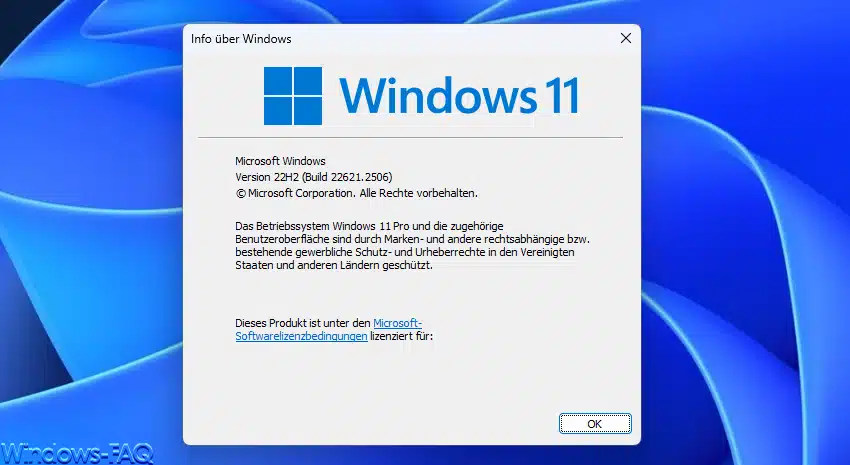
Windows Einstellungen und Bluetooth
- Neu! Dieses Update fügt eine neue Startseite für Einstellungen hinzu. Es verfügt über interaktive Karten, die Geräte und kontobezogene Einstellungen darstellen. Wenn Sie Ihr Gerät verwenden, werden die Seite und die Karten angepasst, um Ihnen die relevantesten und nützlichsten Informationen zu liefern. In dieser Version gibt es bis zu sieben Karten (siehe unten). Weitere sind in Kürze verfügbar.
- Empfohlene Einstellungen: Hier finden Sie Optionen, mit denen Sie Zeit sparen können.
- Cloudspeicher: Dies zeigt Ihre Cloudspeichernutzung an und informiert Sie darüber, wann die Kapazität näher ist.
- Kontowiederherstellung: Sie können weitere Wiederherstellungsinformationen hinzufügen. Dadurch wird verhindert, dass Sie von Ihrem Konto gesperrt werden.
- Personalisierung: Mit nur einem Klick können Sie Das Hintergrunddesign oder den Farbmodus ändern.
- Microsoft 365: Sehen Sie sich einen kurzen Überblick über Ihr Abonnement status und Vorteilen an. Hier können Sie auch einige wichtige Aktionen ausführen, anstatt ins Web zu gehen.
- Xbox: Hier können Sie Ihr Abonnement status anzeigen und das Abonnement verwalten.
- Bluetooth-Geräte: Sie können schnell auf Ihre bevorzugten Bluetooth-Geräte zugreifen und eine Verbindung mit diesen herstellen.
- Neu! Dev Drive ist eine neue Form von Speichervolume. Es bietet Entwicklern, was sie zum Hosten von Quellcode, Arbeitsordnern und Paketcaches benötigen. Dev Drive basiert auf der ReFS-Technologie (Resilient File System ). Dev Drive verfügt auch über den Leistungsmodus. Es ist eine neue Microsoft Defender Antivirus-Funktion. Der Leistungsmodus minimiert die Auswirkungen auf Entwicklerworkloads. Sie können ein Dev Drive mit freiem Speicherplatz auf einem vorhandenen Laufwerk erstellen oder eine VHD/VHDX erstellen. Wechseln Sie in System > System > Für Entwickler zur App „Einstellungen“. Sie können sie auch über die Befehlszeile einrichten. Ein Dev Drive muss mindestens 50 GB groß sein. Es wird empfohlen, dass Sie mindestens 8 GB RAM auf Ihrem Gerät verwenden. Weitere Informationen finden Sie unter Einrichten eines Entwicklungslaufwerks auf Windows 11 (Public Preview).
- Neu! Mit diesem Update wird dynamische Beleuchtung hinzugefügt. Es ermöglicht Ihnen die Steuerung von Beleuchtungsgeräten, die den offenen HID LampArray-Standard implementieren. Diese Geräte können Millionen von Farbkombinationen mit Rot, Grün und Blau (RGB) erstellen. Dieses Update enthält APIs für Windows-Apps zum Steuern von Hintergrund- und Vordergrundgeräten. Um das Verhalten Ihrer Geräte zu ändern, wechseln Sie zu Einstellungen > Personalisierung > Dynamische Beleuchtung. Mit dynamischer Beleuchtung können Sie u. a. folgende Aktionen ausführen:
- Sie können Ihre Windows-Akzentfarbe sofort mit den Geräten synchronisieren, die sie umgibt. Verwenden Sie die Umschaltfläche „Meine Windows-Akzentfarbe anpassen“ unter „Effekte“.
- Sie können eine benutzerdefinierte Farbe auswählen, um Ihre Geräte zu beleuchten.Eine Liste der kompatiblen Geräte im Markt finden Sie unter Dynamische Beleuchtungsgeräte. Sie müssen die neueste Firmware mit diesen Geräten verwenden.
- Neu! Das Update fügt adaptives Dimmen hinzu. Dies funktioniert für PCs mit Anwesenheitssensoren, die die Aufmerksamkeitserkennung unterstützen. Jetzt kann Ihr Gerät Ihren Bildschirm dimmen, wenn Sie wegschauen, und ihn beim Zurückschauen rückgängig machen. Wechseln Sie zum Aktivieren zu Einstellungen > Datenschutz & Sicherheit > Anwesenheitserkennung. Sie können die Anwesenheitserkennung auch aktivieren, wenn Sie ein neues Gerät einrichten. Dies ist eine Option für Ihre Datenschutzeinstellungen.
- Neu! Die Einstellungsseite „Für Entwickler“ befindet sich jetzt unter Einstellungen > System. Sie befindet sich nicht mehr unter Einstellungen > Datenschutz& Sicherheit.
- Neu! Dieses Update fügt zwei neue Energieempfehlungen unter Einstellungen > System > Power & Akku > Energieempfehlungen hinzu. Einer aktiviert den dunklen Modus. Die zweite passt die Aktualisierungsrate an.
- Neu! Sie können jetzt verhindern, dass Windows mit Ihren mobilen Geräten kommuniziert. Wechseln Sie zu Einstellungen > Bluetooth &-Geräte > Smartphone-Link. Dort finden Sie eine Option zum Deaktivieren Smartphone-Link.
- Neu! Sie können jetzt Bluetooth-Netzwerke im persönlichen Bereich beitreten. Diese Option gilt für gekoppelte Geräte wie Telefone, die eine Internetverbindung über Bluetooth gemeinsam nutzen. Wechseln Sie zu Einstellungen > Bluetooth &-Geräte > Geräte.
- Neu! Dieses Update fügt einen neuen Mobilfunkschalter hinzu. Es erleichtert die Kontrolle, ob Mobilfunk verwendet werden soll, wenn Wi-Fi verfügbar ist, aber es ist schlecht. Wechseln Sie zu Einstellungen > Netzwerk & Internet > Mobilfunk.
- Neu! Auf der Seite Datennutzung haben Sie weitere Optionen. Sie unterstützen tägliche und wöchentliche Datengrenzwerte. Außerdem wird auf der Seite angezeigt, wie weit das Datenlimit überschritten wurde.
- Neu! Sie können schnell zu Einstellungen gelangen, um eine App aus einem Kontextmenü zu deinstallieren. Klicken Sie im Startmenü mit der rechten Maustaste auf eine Win32-App, oder suchen Sie nach der App, und wählen Sie „Deinstallieren“ aus.
- Neu! Dieses Update verbessert das Design der Seite „Einstellungen“ für Radgeräte wie surface Dial.
- Neu! Dieses Update ändert das Design einiger Listen, um mit anderen Einstellungsseiten konsistenter zu sein. Die Listen beziehen sich auf Einstellungen > Apps > Start-Apps und Einstellungen > Apps > Erweiterte App-Einstellungen > App-Ausführungsalias. Das neue Design erleichtert auch das Anzeigen weiterer Informationen zu den Apps, die Sie haben.
- Neu! Sie können jetzt unter Einstellungen zu erweiterten Eigenschaften für Netzwerkadapter und Interneteigenschaften gelangen. Wechseln Sie zu Einstellungen > Netzwerk & Internet > Erweiterte Netzwerkeinstellungen.
- Neu! Sie können jetzt Wi-Fi Kennwörter für Ihre bekannten Netzwerke unter Einstellungen anzeigen. Wechseln Sie zu Einstellungen > Netzwerk & Internet > Wi-Fi und „Bekannte Netzwerke verwalten„.
- Neu! Dieses Update verbessert Ihre Erfahrung beim Ändern von Zeitzonen. Diese Änderung berücksichtigt Szenarien, in denen die Standortdaten möglicherweise nicht korrekt sind. Eine Benachrichtigung wird angezeigt, in der Sie aufgefordert werden, die Zeitzone zu bestätigen, bevor Windows sie für Sie anpasst.
- Neu! Dieses Update verbessert auch Ihre Erfahrung, wenn Sie die Zeitzone in Einstellungen > Zeit & Sprache > Datum & Uhrzeit ändern. Wenn die Standorteinstellungen deaktiviert sind, wird eine Warnung angezeigt. Es weist Sie darauf hin, die Standorteinstellungen zu aktivieren, um genaue Zeitzonenanpassungen sicherzustellen. Diese Warnung hilft Ihnen zu verstehen, warum eine Zeitzone möglicherweise nicht korrekt ist, damit Sie das Problem beheben können.
- Neu! Dieses Update verbessert das Design der Dialogfelder des Task-Managers und der zugehörigen Einstellungsseite. Sie entspricht nun dem Aussehen und Verhalten anderer Einstellungsseiten. Das neue Design unterteilt auch Kategorien in verschiedene Abschnitte, um eine übersichtlichere Benutzeroberfläche zu ermöglichen.
- Neu! Windows erkennt jetzt Probleme beim Kamerastreaming. Wenn Die Kamera nicht startet oder der Verschluss geschlossen ist, wird eine Benachrichtigung angezeigt. Es wird empfohlen, die automatisierte Problembehandlung hilfe abrufen zu öffnen, um das Problem zu beheben.
- Neu! Das Netzwerk-Flyoutfeld auf dem Sperrbildschirm entspricht nun Windows 11 Entwurfsprinzipien.
- Neu! Dieses Update ändert den Entwurf der Firewallbenachrichtigungsdialoge für Windows-Sicherheit. Sie entsprechen nun dem Aussehen von Windows 11.
- Neu! Dieses Update bietet Bluetooth® Low Energy (LE) Audio-Unterstützung für weitere PC-Plattformen. Es verbessert auch die Audiotreue und die Akkulaufzeit, wenn Sie Ihren PC mit Bluetooth LE Audio-Ohrhörern und Kopfhörern koppeln.
- Neu! Systemkomponenten verfügen über eine eigene Seite unter Einstellungen > System > Systemkomponenten. Der aktuelle Speicherort befindet sich unter Einstellungen > Apps > Installierte Apps.
- Dieses Update behebt ein Problem, das auftritt, wenn Sie universelles Drucken verwenden, um einen Drucker anhand seines Speicherorts hinzuzufügen. Wenn Sie die Struktur der Strukturansicht durchsuchen, funktionieren die Strukturknoten nicht wie erwartet.
Windows 365 Switch
- Neu! Mit Windows 365 Switch können Sie sich bei Ihrem lokalen Desktop anmelden und ihre Windows 365 Cloud-PC verbinden. Anschließend können Sie sich mit vertrauten Tastaturbefehlen, Mausklicks oder einer Wischbewegung zwischen ihnen bewegen. Für einen einfachen Zugriff von Ihrem Desktop aus können Sie Windows 365 Zur Aufgabenansicht wechseln hinzufügen.
Windows Eingabe
- Neu! Dieses Update startet die Einführung der digitalen Handschrift (Freihand) in einigen Bearbeitungsfeldern für Windows Ink. Außerdem ist die Erkennungstechnologie genauer. Es gibt Gesten zum Löschen, Auswählen, Verbinden und Teilen von Wörtern. Sie können auch eine Geste zum Einfügen einer neuen Zeile ausführen.Hinweis Diese Verbesserungen unterstützen nur Englisch (USA). Eine umfassendere Sprachunterstützung ist in Kürze verfügbar. Um dieses Feature zu verwalten, wechseln Sie zu Einstellungen > Bluetooth und Geräten > Stift und Windows Ink.
- Dieses Update behebt ein Problem, das sich auf Touchscreens auswirkt. Sie funktionieren nicht ordnungsgemäß, wenn Sie mehr als eine Anzeige verwenden.
Download Update KB5031455
– 2023-10 Kumulatives Update für Windows 11 Version 22H2 für x64-basierte Systeme (KB5031455)
– 2023-10 Kumulatives Update für Windows 11 Version 22H2 für ARM4-basierte Systeme (KB5031455)




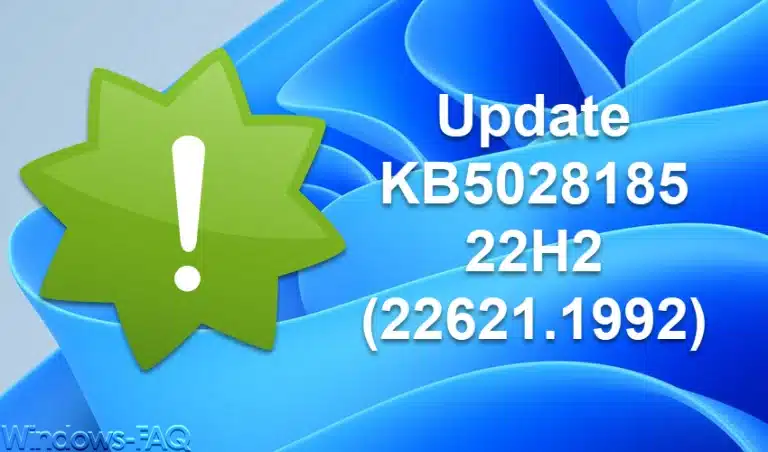
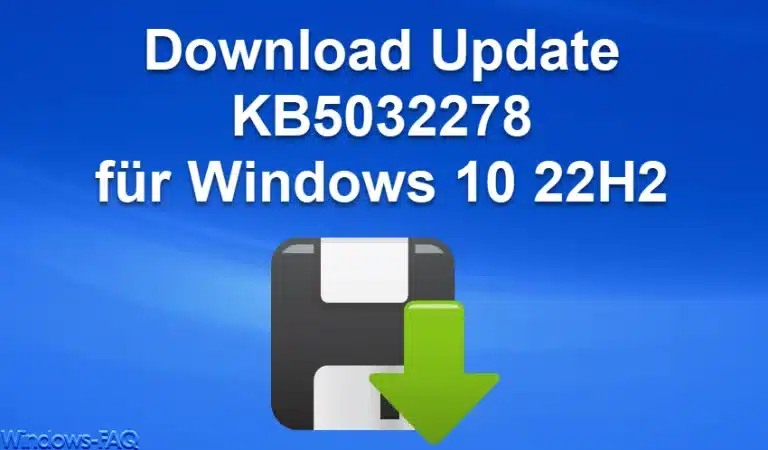

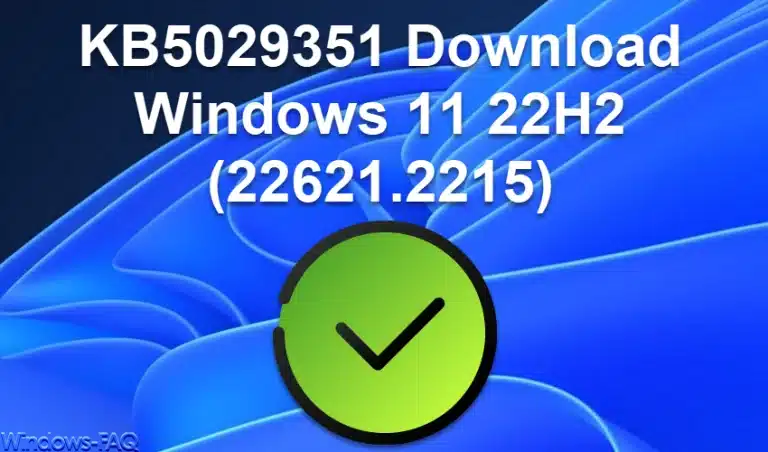

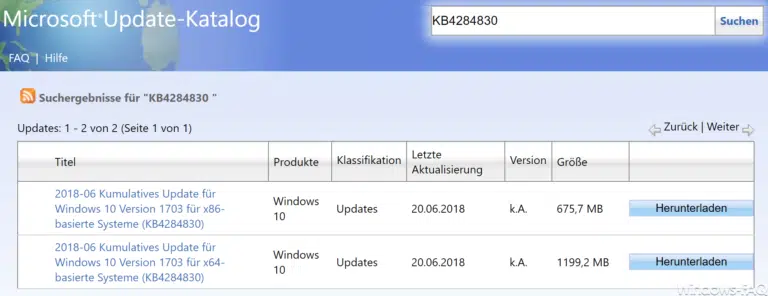
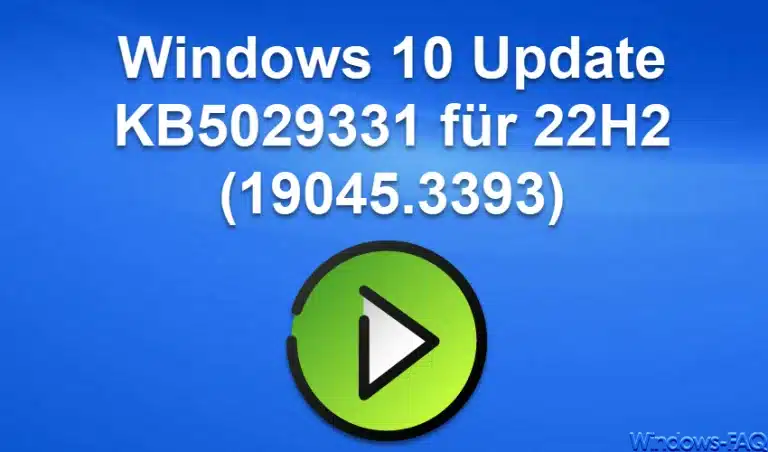




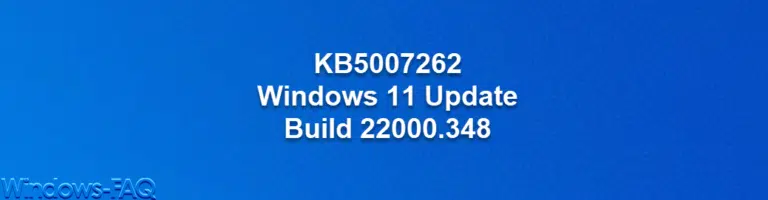

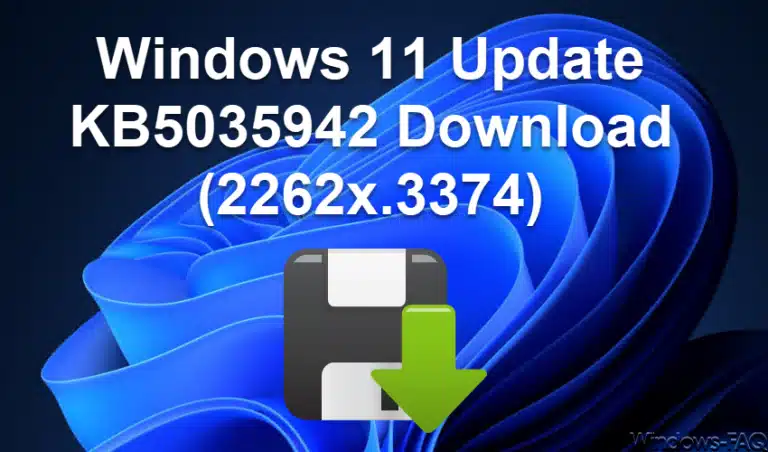


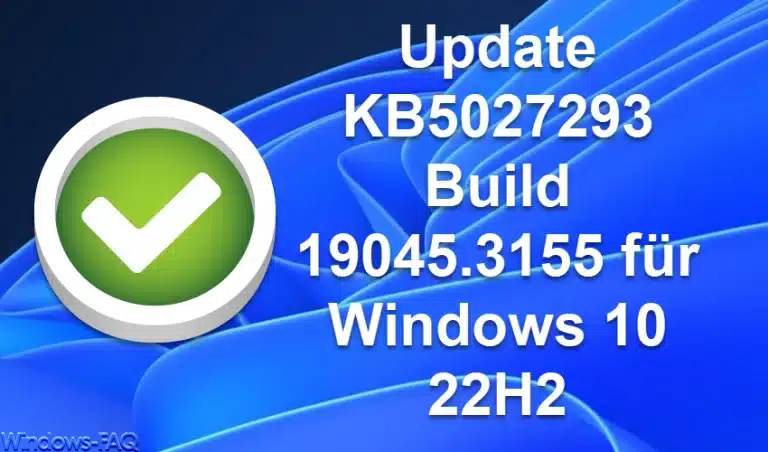
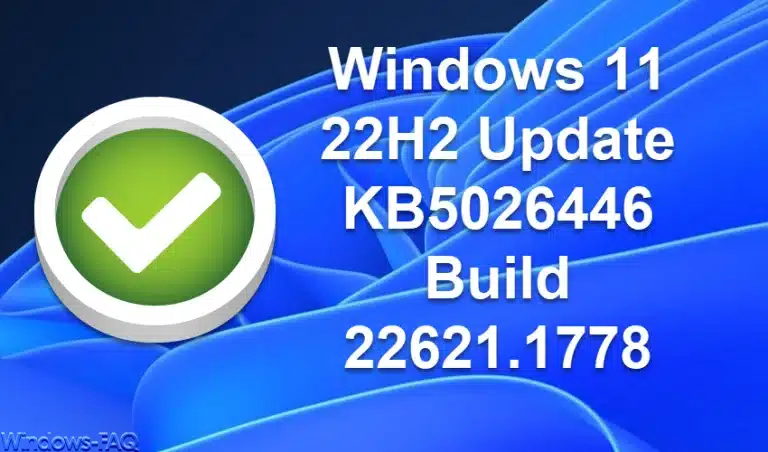
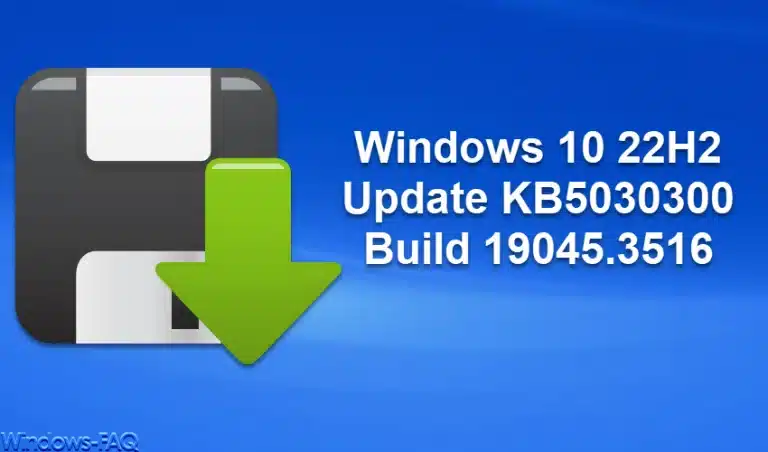
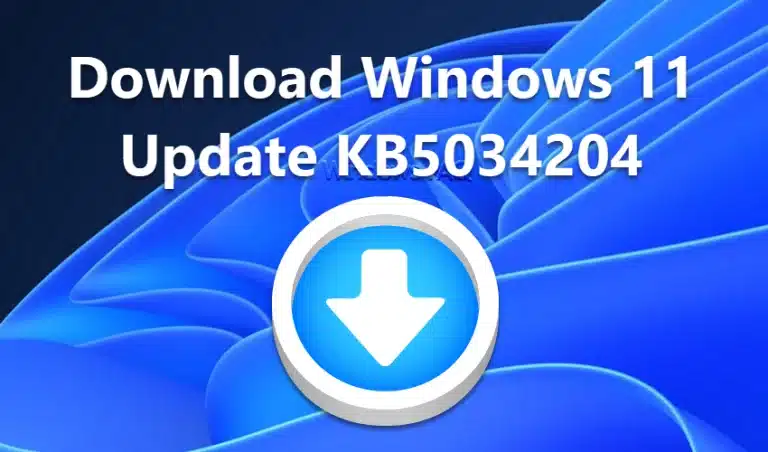
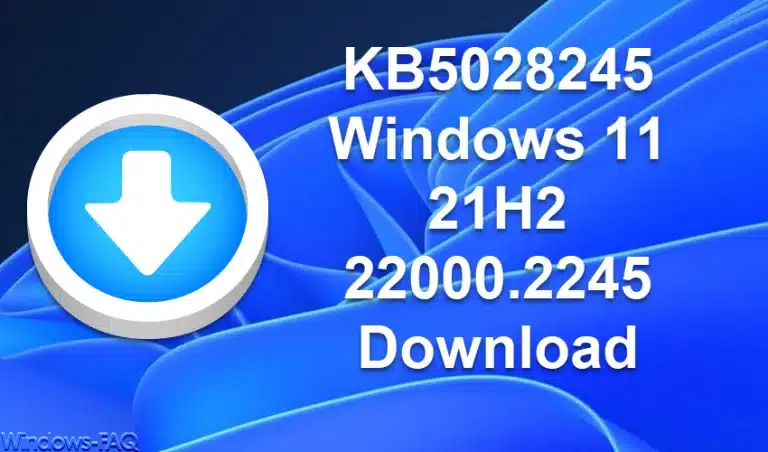

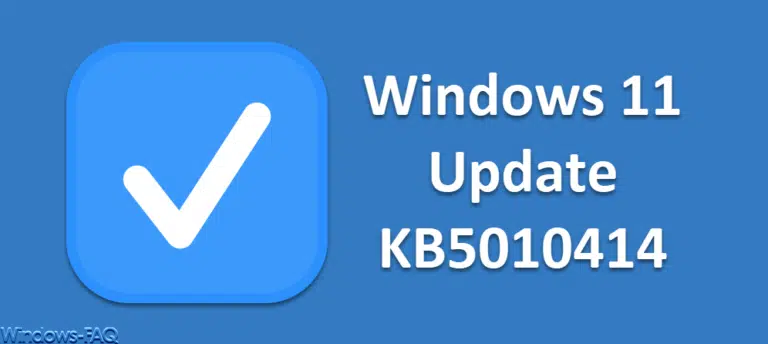

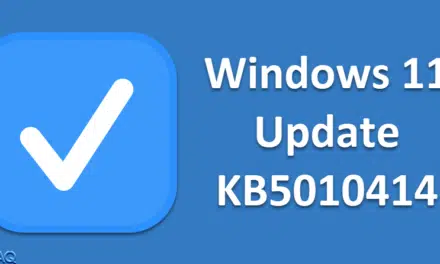





Neueste Kommentare